Configura Apple Wallet e Android Passbook per archiviare il biglietto direttamente sul tuo dispositivo mobile.
Ultimo aggiornamento [19 giugno 2022]
Trovare una stampante per stampare il biglietto durante il viaggio è sempre stata una seccatura. Le compagnie aeree, Booking.com, Airbnb e altri pionieri del settore dei viaggi hanno risolto questo problema molto tempo fa semplicemente consentendoti di archiviare i biglietti sul tuo dispositivo mobile.
Cosa sono Apple Wallet e Android Passbook?
Apple Wallet e Android Passbook sono applicazioni mobili che consentono agli utenti di archiviare coupon, carte d'imbarco, biglietti per eventi e persino carte fedeltà.
TrekkSoft ora supporta Apple Wallet e Android Passbook
Con questa integrazione, gli utenti di TrekkSoft possono ora offrire ai propri clienti un'esperienza digitale senza soluzione di continuità. Consenti ai tuoi ospiti di aggiungere biglietti alle loro applicazioni Apple Wallet e Android Passbook e dì addio alla stampa di biglietti cartacei.
Ogni biglietto mobile contiene le seguenti informazioni:
- Nome attività
- Data del viaggio & Tempo
- Nome ospite
- Categoria di prezzo
- ID prenotazione
- Codice a barre del biglietto

______________________________________________________________________
Cosa ti piacerebbe fare?
In questa guida tratteremo i seguenti argomenti:
______________________________________________________________________
Come funziona?
- Gli ospiti possono accedere ai propri biglietti mobili direttamente dall'e-mail inviata dopo aver pagato l'intero importo del viaggio.
- Il biglietto mobile viene quindi aggiunto al loro Apple Wallet o Android Passbook per essere archiviato in modo sicuro.
Email di esempio

______________________________________________________________________
Passaggi per configurare Wallet/Passbook
- Vai a Impostazioni > Prodotto & Impostazioni di prenotazione > Email & Biglietti > Documenti & Biglietti.

- Trova la riga Portafoglio/Libretto e fai clic su Personalizza.

-
Seleziona Abilita per le email , quindi fai clic su Salva. Questo attiva il segnaposto Wallet/Passbook che puoi aggiungere al tuo modello di email.
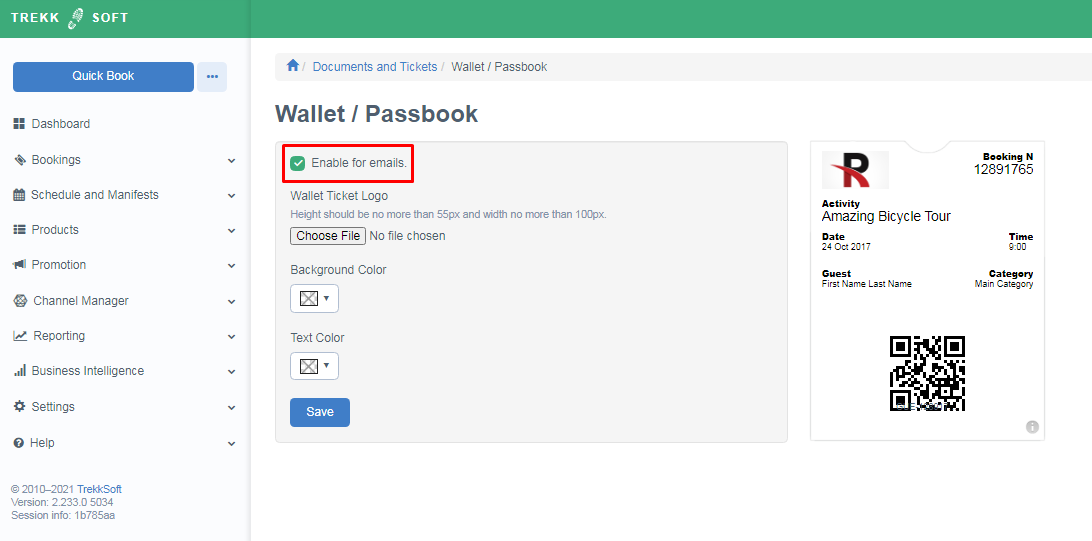
- Vai ai modelli di email (Impostazioni > Impostazioni prodotto e prenotazione > Email e biglietti > Email).
 < /li>
< /li> - Trova la riga E-mail di conferma della prenotazione e fai clic sull'icona della matita a destra per modificare l'e-mail.

- Aggiungi il nuovo segnaposto {basketItem.wallet} al modello di email e fai clic su Salva.

